Πώς να αφαιρέσετε ετικέτες HTML στα Φύλλα Google
Google φύλλα Google Google Docs Ήρωας / / June 08, 2023

Δημοσίευσε
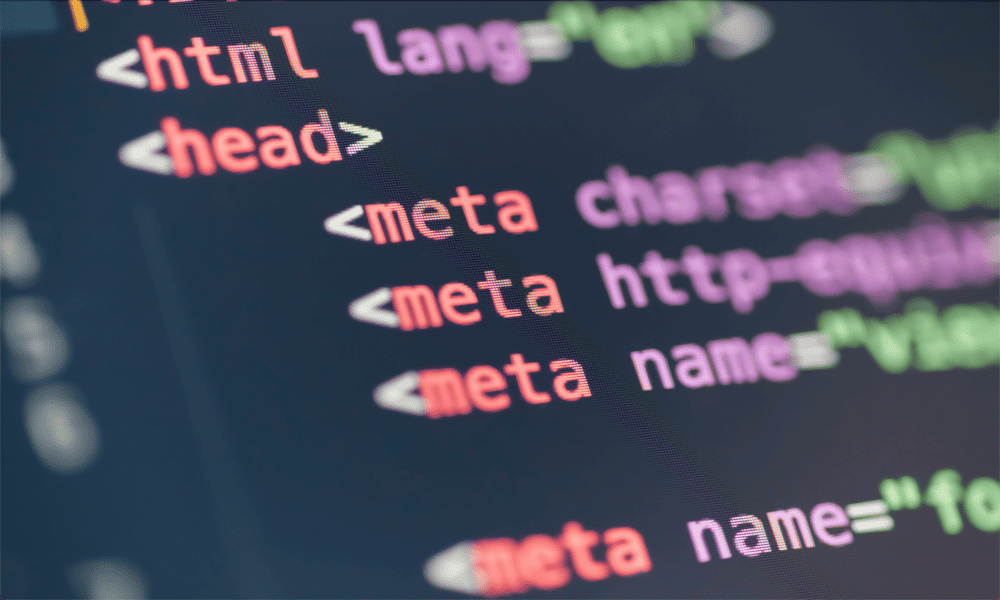
Εάν αντιγράφετε δεδομένα από ιστοσελίδες στα Φύλλα Google, ενδέχεται να περιλαμβάνουν πολύ ανεπιθύμητο κώδικα HTML. Δείτε πώς μπορείτε να αφαιρέσετε ετικέτες HTML στα Φύλλα Google.
Τα Φύλλα Google είναι ένας πολύ καλός τρόπος οργάνωσης και ανάλυσης δεδομένων. Όπως κάθε καλό λογισμικό, ωστόσο, τα σκουπίδια μέσα ισούται με τα σκουπίδια. Εάν αντλείτε τα δεδομένα σας από άλλες πηγές, μπορεί να καταλήξετε με περισσότερα από όσα είχατε διαπραγματευτεί. μπορεί να εισαγάγετε ακούσια τις πληροφορίες που θέλετε αλλά και ένα σωρό άχρηστες ετικέτες HTML. Μέχρι να απαλλαγείτε από αυτές τις ετικέτες, δεν θα μπορείτε να κάνετε πολλά με τα δεδομένα σας.
Ευτυχώς, δεν είναι πολύ δύσκολο να αφαιρέσετε όλες αυτές τις ετικέτες HTML και απλώς να αφήσετε τις πληροφορίες που θέλετε. Δείτε πώς μπορείτε να αφαιρέσετε ετικέτες HTML στα Φύλλα Google.
Τι είναι οι ετικέτες HTML;
Οι ετικέτες HTML αποτελούν μέρος του κώδικα HyperText Markup Language (HTML) που λέει σε ένα πρόγραμμα περιήγησης ιστού πώς να εμφανίζει τα περιεχόμενα αυτών των ετικετών. Για παράδειγμα, μια ετικέτα HTML μπορεί να πει στο πρόγραμμα περιήγησής σας να εμφανίσει ένα τμήμα κειμένου με έντονη ή πλάγια γραφή ή να ευθυγραμμίσει το κείμενο στο κέντρο ή να δημιουργήσει ένα πλαίσιο όπου μπορεί να ενσωματωθεί περιεχόμενο.
Αυτές οι ετικέτες HTML έχουν πάντα την ίδια μορφή. Ξεκινούν με το όνομα της ετικέτας που περικλείεται σε γωνιακές αγκύλες, όπως π.χ
Όταν αντιγράφετε δεδομένα από μια ιστοσελίδα, καθώς και τις τιμές που θέλετε να αντιγράψετε, μπορείτε επίσης να αντιγράψετε κατά λάθος και αυτές τις ετικέτες HTML. Αυτά δεν είναι χρήσιμα για εσάς στο υπολογιστικό φύλλο σας, επομένως θα θέλετε να τα καταργήσετε και απλώς να αφήσετε τις πληροφορίες που πραγματικά θέλετε.
Πώς να αφαιρέσετε ετικέτες HTML στα Φύλλα Google χρησιμοποιώντας έναν τύπο
Μπορείτε να δημιουργήσετε έναν τύπο που θα κοιτάζει ένα κελί, θα αφαιρεί όλες τις ετικέτες HTML του και θα επιστρέφει ό, τι έχει απομείνει. Το αρχικό κελί θα παραμείνει ανέγγιχτο, αλλά στο νέο κελί θα αφαιρεθούν όλες οι ετικέτες HTML, αφήνοντας μόνο τα δεδομένα που θέλετε. Μπορείτε να δημιουργήσετε αυτόν τον τύπο για ένα κελί και στη συνέχεια να τον εφαρμόσετε γρήγορα σε πολλά κελιά.
Για να αφαιρέσετε ετικέτες HTML χρησιμοποιώντας έναν τύπο στα Φύλλα Google:
- Επιλέξτε το κελί δίπλα στο πρώτο σας κελί που περιλαμβάνει ετικέτες HTML.
- Εισάγετε τα ακόλουθα:
=REGEXREPLACE(
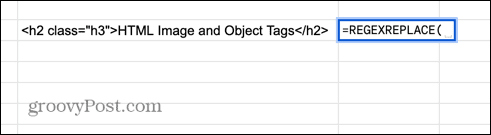
- Επιλέξτε το κελί που περιέχει το HTML σας.
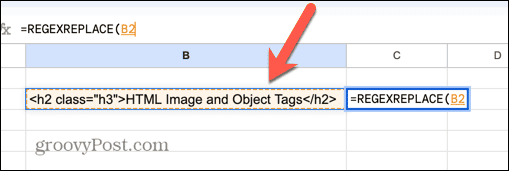
- Πληκτρολογήστε ένα κόμμα και, στη συνέχεια:
"]+>","")

- Τύπος Εισαγω και οι ετικέτες HTML θα πρέπει να αφαιρεθούν από τα δεδομένα σας.

- Για να εφαρμόσετε τον τύπο σε άλλα κελιά, κάντε κλικ και κρατήστε πατημένο τη λαβή μεταφοράς στην κάτω γωνία του κελιού.
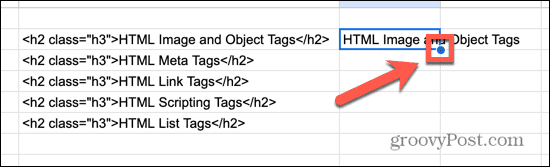
- Σύρετε προς τα κάτω πάνω από τα κελιά στα οποία θέλετε να αντιγράψετε τον τύπο.
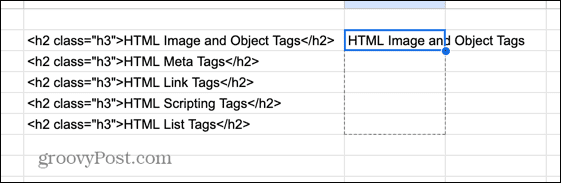
- Απελευθερώστε και ο τύπος θα αντιγραφεί σε αυτά τα κελιά και θα αφαιρέσει τις ετικέτες HTML από τα υπόλοιπα δεδομένα σας.
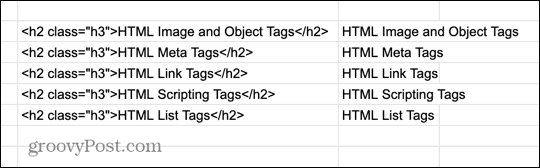
Αυτός ο τύπος λειτουργεί χρησιμοποιώντας το REGEXREPLACE λειτουργία. Αυτή η λειτουργία σάς επιτρέπει να αντικαταστήσετε μέρος μιας συμβολοσειράς με διαφορετική συμβολοσειρά. Παρέχετε το κείμενο προς αντικατάσταση επιλέγοντας το κελί που περιέχει τις ετικέτες HTML.
Στη συνέχεια, παρέχετε μια τυπική έκφραση που θα αναζητήσει η συνάρτηση. Σε αυτήν την περίπτωση, η τυπική έκφραση είναι:
]+>
Αυτή η έκφραση αναζητά μια συμβολοσειρά που ξεκινά με ανοιχτή αγκύλη γωνίας, περιέχει τουλάχιστον έναν χαρακτήρα που δεν είναι γωνιακή αγκύλη και τελειώνει με κλειστή αγκύλη. Όπως είδαμε νωρίτερα, καθώς όλες οι ετικέτες HTML ξεκινούν και τελειώνουν με αγκύλες, αυτή η κανονική έκφραση θα βρει όλες τις εμφανίσεις αυτών των ετικετών.
Το τελευταίο μέρος του τύπου αντικαθιστά οποιεσδήποτε περιπτώσεις αντιστοιχιών για την κανονική έκφραση με τίποτα απολύτως. Δεδομένου ότι όλες οι ετικέτες HTML αντικαθίστανται με τίποτα, το μόνο που απομένει είναι το υπόλοιπο κείμενο.
Πώς να αφαιρέσετε ετικέτες HTML στα Φύλλα Google χρησιμοποιώντας Εύρεση και αντικατάσταση
Ένα μειονέκτημα αυτής της μεθόδου είναι ότι παρόλο που θα αφαιρέσει τις ετικέτες HTML από τα δεδομένα σας, δημιουργεί μια νέα στήλη δεδομένων και εξακολουθεί να σας αφήνει και τα αρχικά δεδομένα με ετικέτα. Εάν διαγράψετε τα αρχικά δεδομένα, οι νέες απογυμνωμένες τιμές θα εξαφανιστούν επίσης, καθώς ο τύπος δεν έχει τίποτα να λειτουργήσει.
Μπορείς αντιγράψτε και επικολλήστε τα δεδομένα σας ως τιμές, αλλά αυτό δεν είναι ιδανικό. Μια εναλλακτική είναι να χρησιμοποιήσετε το Find and Replace για να αφαιρέσετε τις ετικέτες HTML από τα κελιά σας και να αφήσετε το αποτέλεσμα στο ίδιο κελί.
Για να αφαιρέσετε ετικέτες HTML χρησιμοποιώντας Εύρεση και αντικατάσταση στα Φύλλα Google:
- Κάντε κλικ στο Επεξεργασία μενού.
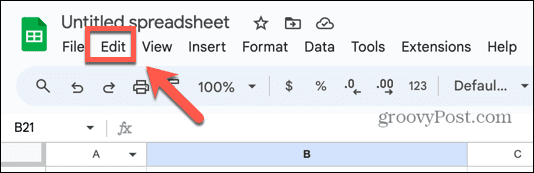
- Επιλέγω Βρίσκω και αντικαθιστώ.
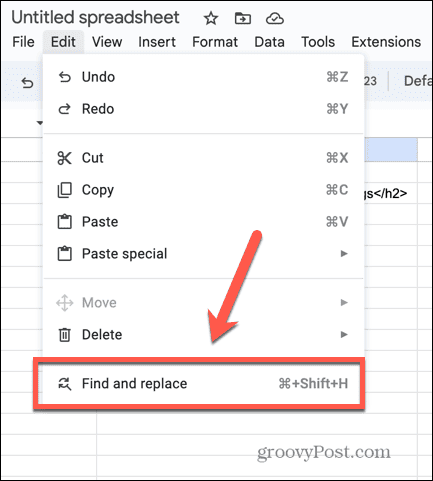
- Στο Εύρημα πεδίο, εισαγάγετε την ίδια κανονική έκφραση που χρησιμοποιήσαμε στον τύπο μας:
]+>
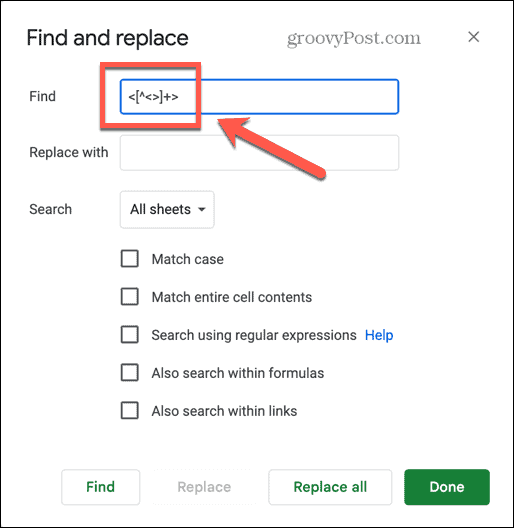
- Βεβαιωθείτε ότι Αναζήτηση με χρήση τυπικών εκφράσεων είναι επιλεγμένο, καθώς διαφορετικά, το Find and Replace θα αναζητήσει το ακριβές κείμενο της κανονικής μας έκφρασης.
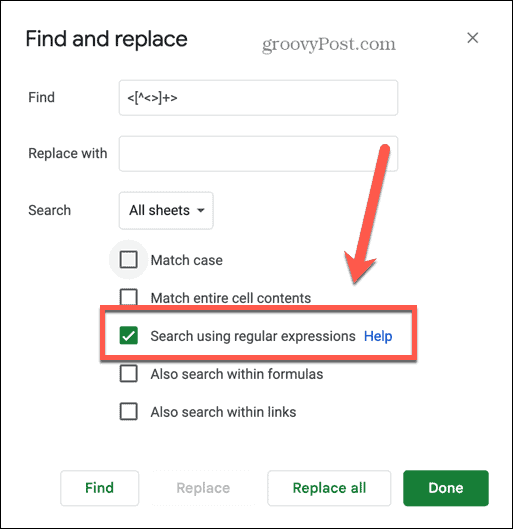
- Κάντε κλικ Αντικατάσταση όλων.
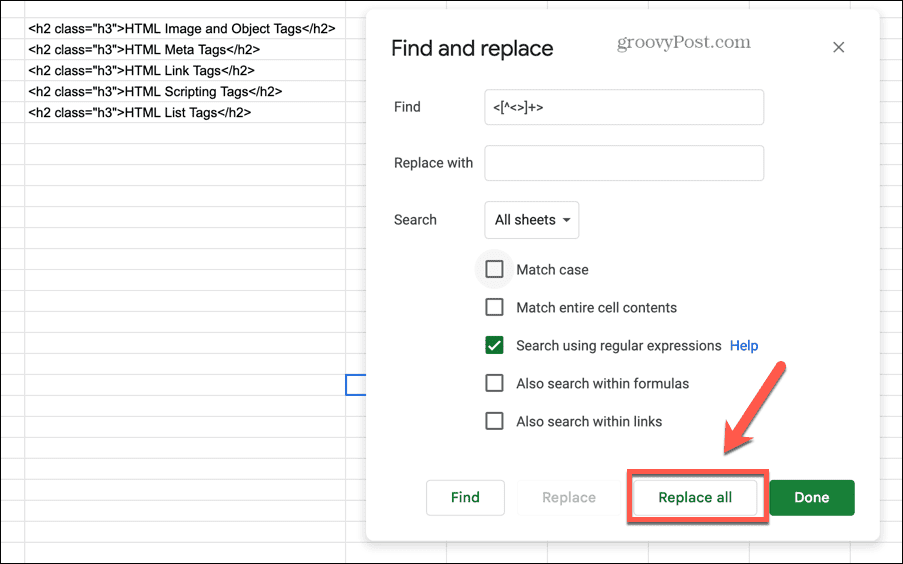
- Οι ετικέτες HTML θα πρέπει να εξαφανιστούν, αφήνοντας να περιέχουν μόνο τα δεδομένα που θέλετε.
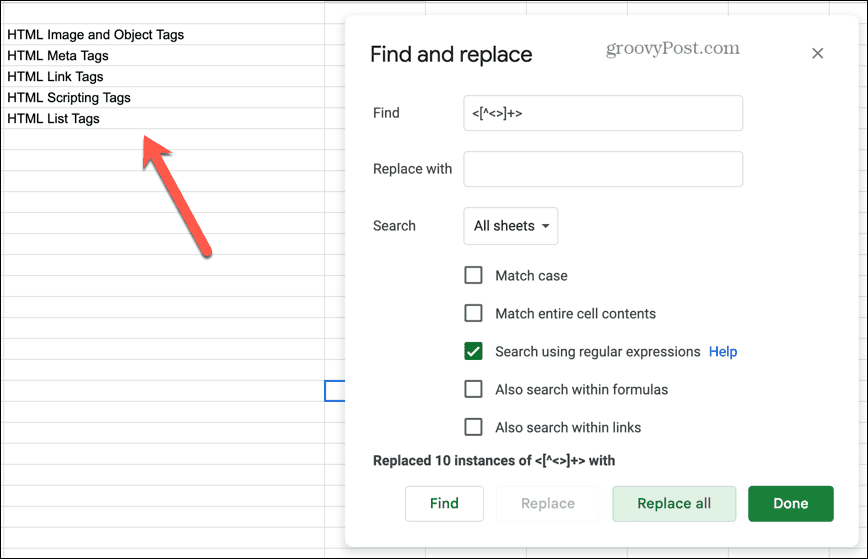
Μάθετε περισσότερα σχετικά με τα Φύλλα Google
Η εκμάθηση του τρόπου κατάργησης ετικετών HTML στα Φύλλα Google διασφαλίζει ότι δεν χρειάζεται να χάσετε ώρες για να επεξεργαστείτε με μη αυτόματο τρόπο όλα τα δεδομένα σας για να αφαιρέσετε τις ανεπιθύμητες ετικέτες. Χρησιμοποιώντας οποιαδήποτε από τις παραπάνω μεθόδους, μπορείτε να απαλλαγείτε γρήγορα από τις ετικέτες και απλώς να αφήσετε τα δεδομένα που χρειάζεστε. Η δυνατότητα χρήσης κανονικών εκφράσεων είναι μια πραγματική σωτηρία εδώ. σίγουρα αξίζει να μάθετε περισσότερα για το RegEx, καθώς μπορεί να σας εξοικονομήσει τεράστιο χρόνο.
Υπάρχουν πολλές άλλες χρήσιμες συμβουλές και κόλπα για τα Φύλλα Google που μπορείτε να μάθετε. Εάν προσπαθείτε να παρακολουθείτε τον χρόνο, μπορείτε να μάθετε πώς να χρησιμοποιήσετε τις χρονικές σημάνσεις στα Φύλλα Google. Εάν οι τύποι σας δεν σας δίνουν τα αποτελέσματα που θέλετε, μπορείτε να μάθετε πώς να εμφανίσετε τύπους στα Φύλλα Google ώστε να μπορείτε να τα ελέγξετε για σφάλματα. Και αν θέλετε να χρησιμοποιήσετε δεδομένα από διαφορετικό έγγραφο, μπορείτε να μάθετε πώς να το κάνετε ζητήστε ένα άλλο φύλλο στα Φύλλα Google.



